다른 누군가가 PDF를 전달해줄 때, 일반적으로 더블 클릭하면 자동으로 열립니다. 그러나 여러 가지 이유로 인해 열리지 않는 경우도 있습니다. 이번 포스팅에서는 PDF 파일이 열리지 않을 때 대처 방법에 대해 이야기해보겠습니다.
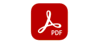
파일이 열리지 않는 경우는 크게 3가지로 나눌 수 있습니다. 제가 직장 생활 동안 다양한 케이스를 접했지만 이 세 가지 정도로 정리됩니다.
- 파일 자체에 문제가 있을 때
- 보안이 설정된 경우
- 뷰어가 설치되지 않았을 때
이런 상황을 중심으로 이야기해보겠습니다.

파일이 열리지 않을 때 가장 먼저 확인해야 할 것은 ‘용량’입니다. 파일이 잘못 생성되면 0KB로 만들어질 수 있습니다. 이럴 경우 다른 방법으로 생성해야 합니다. 대부분은 PDF를 생성하기 위해 ‘export’를 사용하지만, 인쇄를 통해 생성할 수도 있습니다.

프린트를 선택할 때 ‘Microsoft Print to PDF’ 또는 ‘PDF로 저장’ 옵션을 선택하면 됩니다. 이렇게 출력하면 정상적으로 생성됩니다. 그러나 일부 정보가 손실될 가능성도 있습니다. 물론 문서를 열람하는 데는 큰 문제가 없습니다.
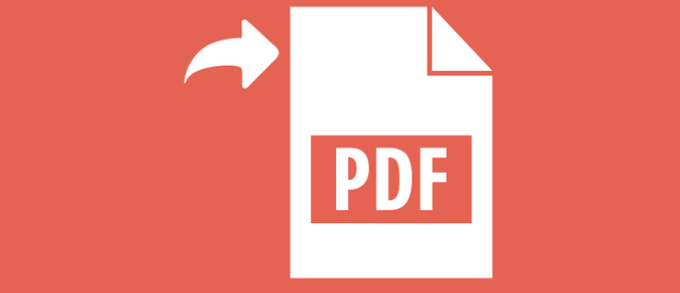
두 번째로, 보안이 설정된 경우가 있습니다. PDF 문서는 비밀번호로 보호할 수 있습니다. 보안에 문서를 열 때 막는 보안과 인쇄를 막는 보안 두 가지가 있습니다. 이러한 제약을 해제하려면 온라인 도구를 사용할 수 있습니다.
위와같은 사이트를 통해 락이 걸려있어도 풀수 있습니다.

세 번째로, 뷰어가 설치되지 않은 경우입니다. 이 경우 새로운 viewer를 설치하면 문제가 해결될 수 있습니다. Adobe Reader를 설치하여 확인할 수 있지만, 개인적으로는 권장하지 않습니다. 단순히 열람하는 데에는 다른 프로그램 훨씬 더 효과적입니다. 예를 들어, Sumatra 는 가볍고 필수 기능을 모두 갖춘 뷰어입니다.
위 링크에서 Sumatra 를 다운로드할 수 있습니다. 이는 가벼우며 필요한 기능을 모두 제공합니다. 메모를 추가하는 등의 기능도 제공하며, 메모리 사용량이 적습니다.
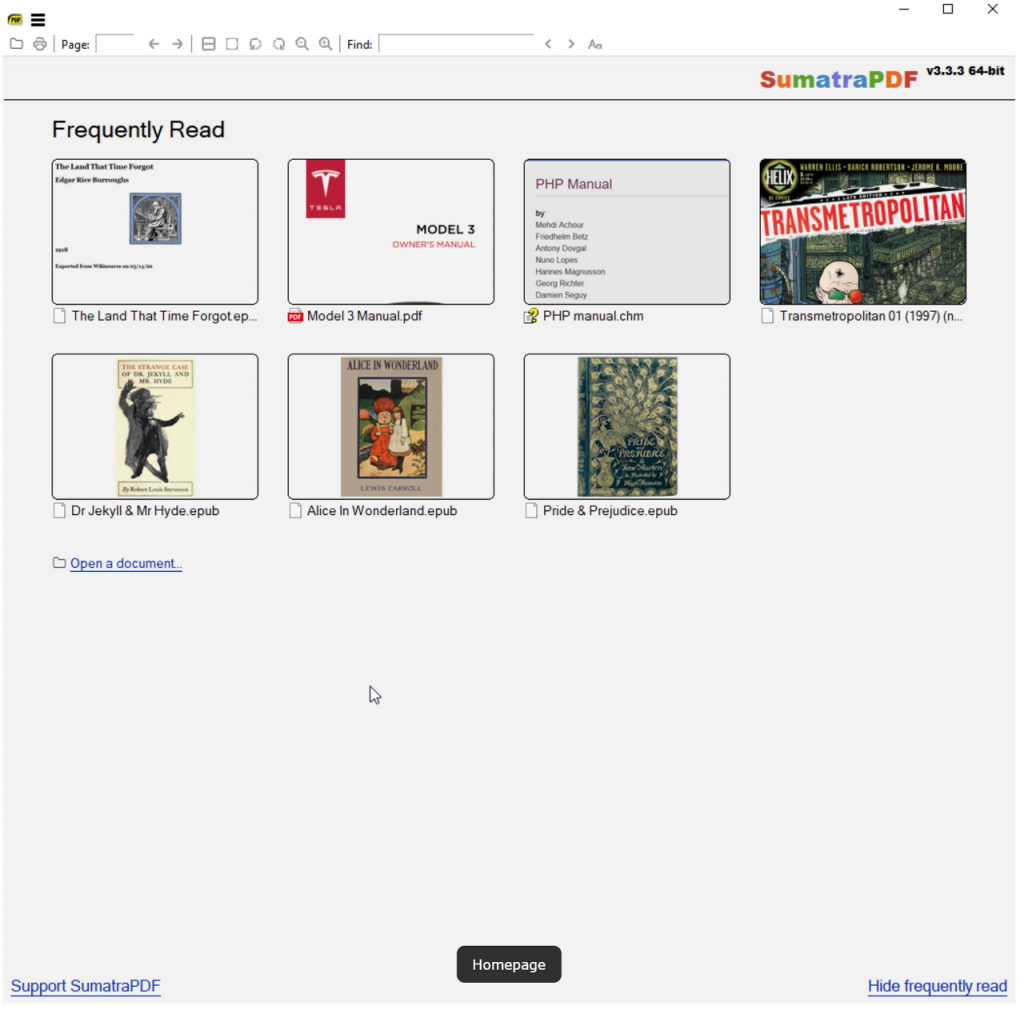
참고로 대부분의 컴퓨터에는 viewer가 이미 설치되어 있습니다. 예를 들어, Edge 브라우저는 피디에프 뷰어 역할을 합니다. 피뎊 문서를 Edge 브라우저로 끌어다 놓으면 손쉽게 내용을 확인할 수 있습니다.